- 1. Mục đích quay màn hình Samsung Galaxy S23, Plus, Ultra
- 2. Cách quay màn hình Samsung Galaxy S23, Plus, Ultra không cần app ngay trên máy dễ thực hiện nhất
- 3. Cách quay màn hình Samsung Galaxy S23, Plus, Ultra bằng phần mềm AZ Screen Recorder.apk
- 4. Dùng ứng dụng Rec để quay video màn hình Samsung Galaxy S23, Plus, Ultra
- 5. Lưu ý gì khi quay màn hình điện thoại Samsung Galaxy S23, Plus, Ultra?
- 6. Một số câu hỏi liên quan đến việc khi quay màn hình Samsung
Hiện nay, quay màn hình điện thoại di động là một trong những chức năng rất tiện lợi có thể được sử dụng bởi tất cả các thương hiệu điện thoại di động. Bài viết dưới đây sẽ hướng dẫn chi tiết Cách Quay Màn Hình Galaxy S23, Plus, Ultra siêu nhanh!
Mục đích quay màn hình Samsung Galaxy S23, Plus, Ultra
Có rất nhiều trường hợp chúng ta cần quay màn hình Galaxy S23, Plus, Ultra với nhiều mục đích khác nhau. Và biết cách quay màn hình điện thoại Galaxy S23, Plus, Ultra cũng mang lại rất nhiều điểm cộng hữu ích cho người dùng. Những lợi ích phải kể đến như:
- Giúp bạn chia sẻ thông tin cần thiết
- Ghi lại những khoảnh khắc đáng nhớ
- Ghi lại lỗi phần mềm
- Kỹ thuật lỗi để hỗ trợ sửa lỗi.
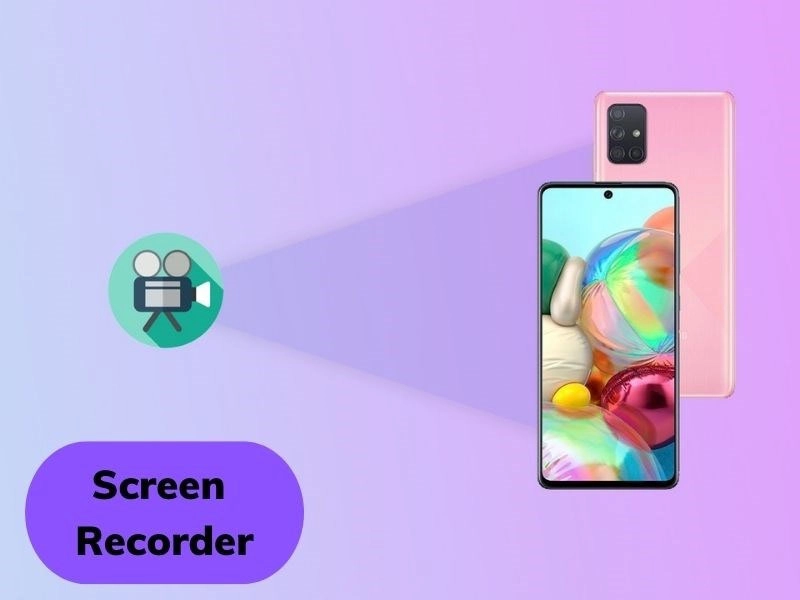
Cách quay màn hình Samsung Galaxy S23, Plus, Ultra không cần app ngay trên máy dễ thực hiện nhất
Hướng dẫn cài đặt trình ghi màn hình Galaxy S23, Plus, Ultra
Trước khi bạn có thể sử dụng Trình ghi màn hình Galaxy S23, Plus, Ultra tích hợp trên thiết bị của mình, bạn cần cài đặt Trình ghi màn hình. Việc làm này cho phép bạn chọn độ phân giải, âm thanh và kích thước của video. Bạn thực hành theo các bước hướng dẫn cụ thể dưới đây:
- Bước 1: Vào phần Cài đặt/Setting > Sau đó chọn Tính năng nâng cao > Chọn Ảnh chụp màn hình và Trình ghi màn hình.
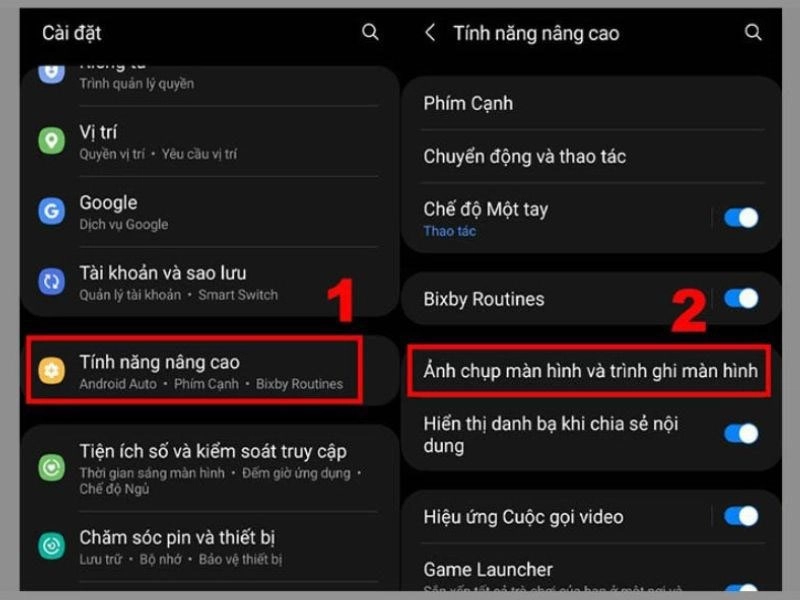
- Bước 2: Trong phần ghi màn hình, bạn có thể thiết lập các mục nhỏ như âm thanh/âm thanh, chất lượng/chất lượng video hay kích thước video selfie.
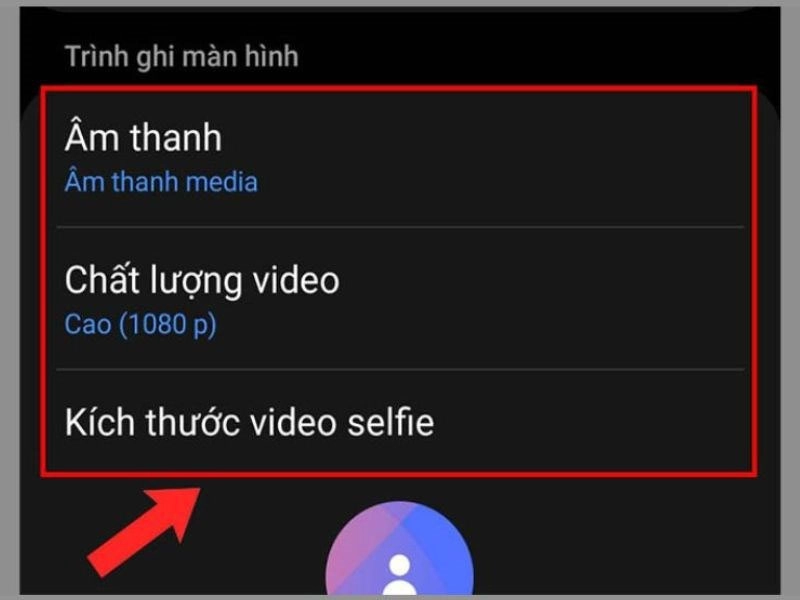
Cách sử dụng trình ghi màn hình Samsung Galaxy S23, Plus, Ultra
Sau khi hoàn tất các bước cài đặt, bạn có thể tiến hành quay màn hình Galaxy S23, Plus, Ultra của mình bằng cách thực hiện như sau:
- Bước 1: Vuốt xuống và tìm bảng điều khiển, chọn biểu tượng ghi màn hình > chọn nguồn âm thanh cần ghi > nhấn Bắt đầu ghi/Xong.
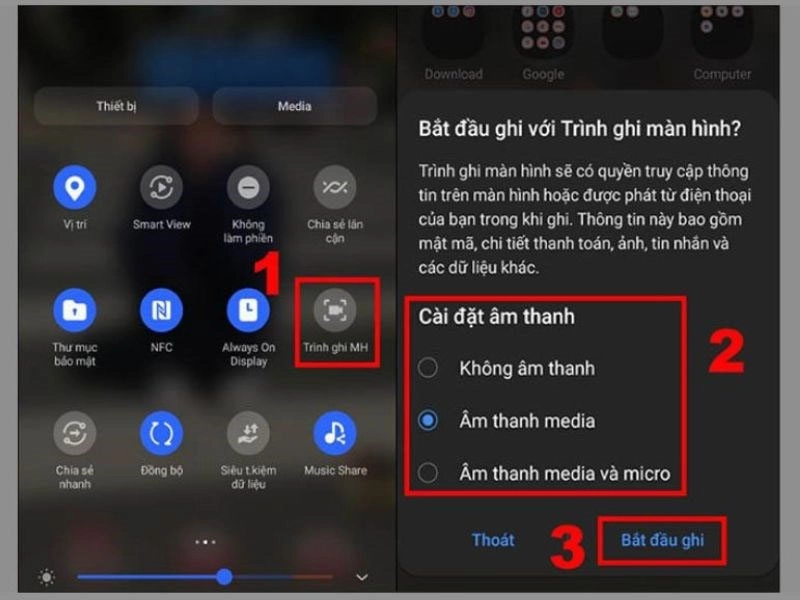
- Bước 2: Sau khi điện thoại Galaxy S23 đếm ngược về 0, nó sẽ tự động ghi lại những gì đang diễn ra và hiển thị trên màn hình. Bạn tiến hành theo một số thao tác như: Viết trên màn hình: Chọn biểu tượng Bút chì, sau đó bạn có thể sử dụng ngón tay hoặc S Pen (nếu có) để viết và vẽ trên màn hình.
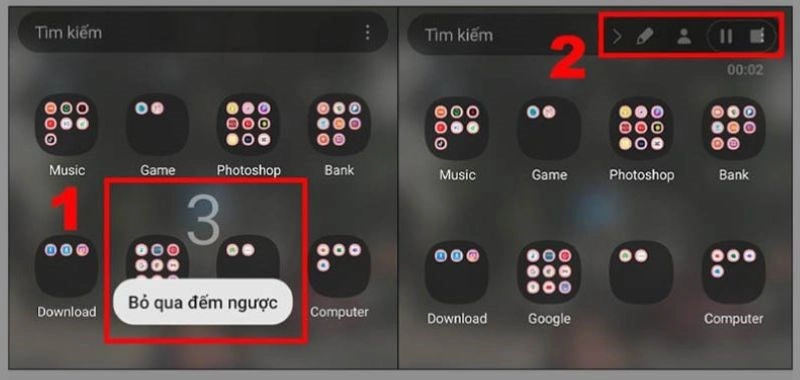
Cách quay màn hình Samsung Galaxy S23, Plus, Ultra bằng phần mềm AZ Screen Recorder.apk
Đối với điện thoại Galaxy S23, Plus, Ultra không có chức năng ghi màn hình, vẫn có phương pháp thuận tiện nhất để ghi lại màn hình Samsung, nhưng phương pháp thuận tiện nhất là sử dụng ứng dụng trung gian.
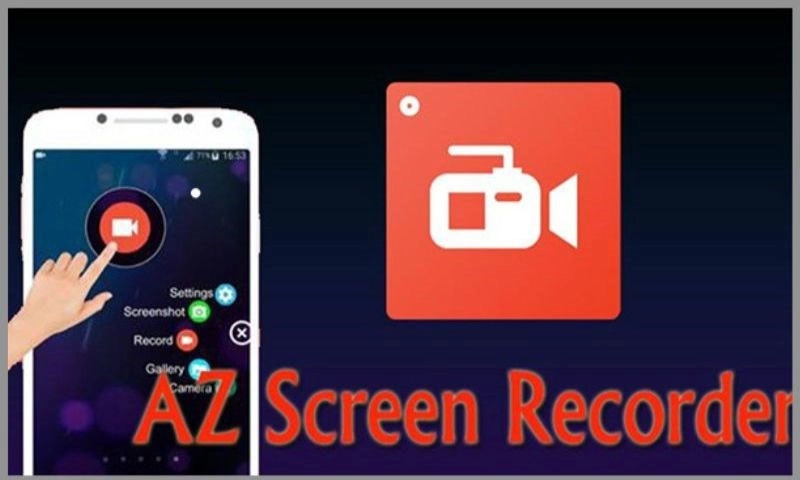
Ứng dụng mà được các chuyên gia khuyên dùng nhiều nhất là AZ Screen Recorder, ứng dụng này có tính năng quay màn hình hợp lý và nhiều tiện ích cho người dùng. Bạn có thể tải xuống AZ Screen Recorder trên thiết bị hoặc trên Google Play Store, App Store. Các bước làm rất đơn giản:
- Bước 1: Sau khi Dowload và cài đặt ứng dụng, hãy khởi chạy ứng dụng. Chọn vào biểu tượng lối tắt là Trình ghi màn hình AZ.
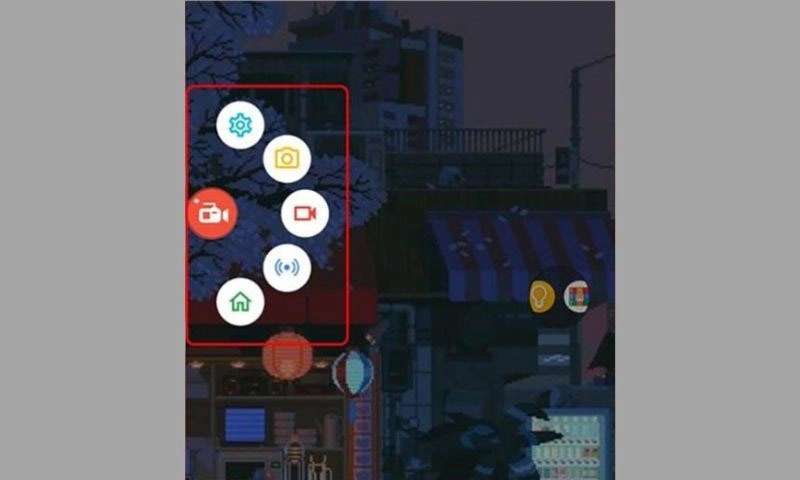
- Bước 2: Nhấn phần Cài đặt để tùy chỉnh cài đặt trong ứng dụng. Vì vậy mà bạn có thể điều chỉnh cấu hình, hiển thị và các tùy chọn khác của video.
- Bước 3: Sau khi thiết lập xong ở bước 2, bạn có thể quay lại giao diện chính, nhấn nút ghi, ứng dụng sẽ tự động đếm ngược trong vòng 3s sau đó bắt đầu quá trình quay màn hình Samsung.
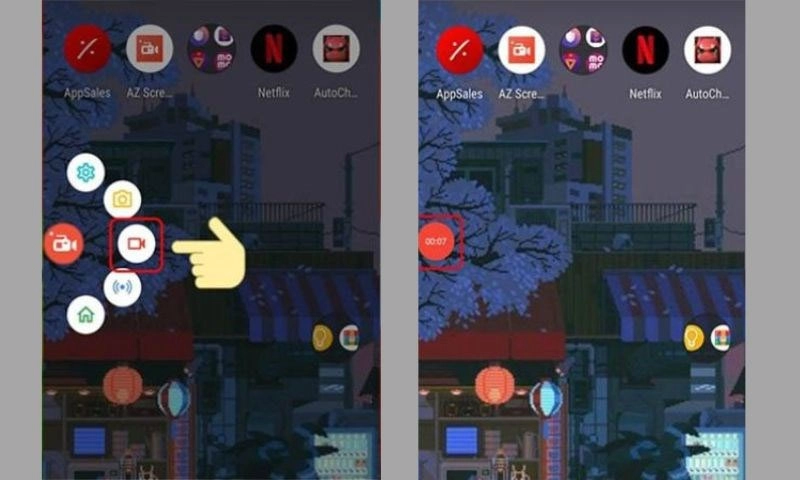
- Bước 4: Bạn ấn biểu tượng ghi màn hình thêm một lần nữa, các bạn sẽ thấy có 3 phần tùy chọn là thứ nhất tạm dừng >Sau đó đến kết thúc video hoặc chụp ảnh màn hình trong video.
- Bước 5: Sau khi quay màn hình Galaxy S23, Plus, Ultra xong, video sẽ được lưu lại và bạn có thể xem video đã quay bằng việc, bạn nhấn nút play trên màn hình. Bạn cũng có thể chia sẻ video đã ghi trên mạng xã hội. Ngoài ra, việc chỉnh sửa video cũng rất đơn giản, thậm chí bạn có thể xóa video nếu không thích.
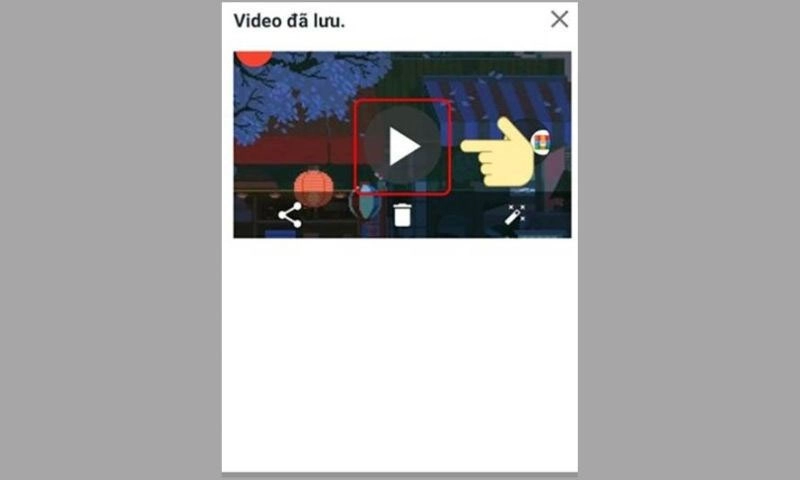
Dùng ứng dụng Rec để quay video màn hình Samsung Galaxy S23, Plus, Ultra
Ngoài ra, còn một ứng dụng quay phim màn hình khác của Galaxy S23, Plus, Ultra cũng được nhiều người dùng công nghệ biết đến đó là Rec, bạn có thể thực hiện theo các bước đơn giản dưới đây:
- Bước 1: Tải ứng dụng Rec trên Google Play Store, trên ứng dụng CH Play
- Bước 2: Thiết lập ứng dụng >Tại đây, bạn có thể chọn các tùy chọn như chất lượng, độ phân giải, xoay màn hình, v.v. Nếu không, ứng dụng sẽ mặc định ở chất lượng ghi âm cài sẵn của nhà phát hành.
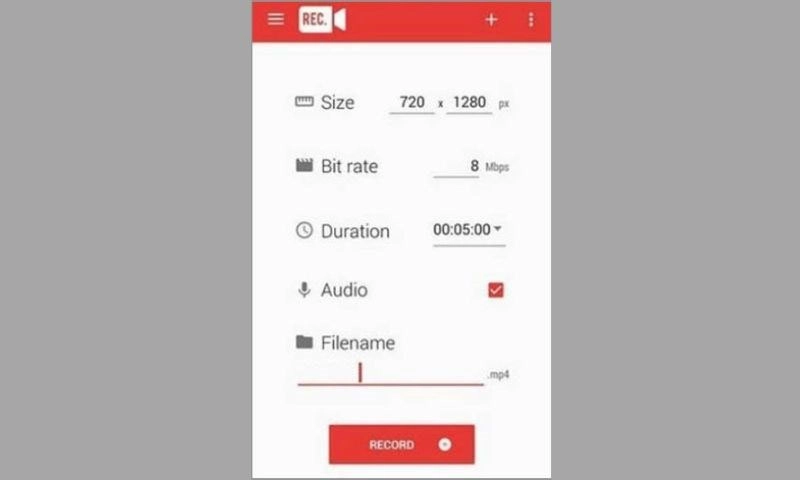
- Bước 3: Tiến hành quay màn hình Samsung Galaxy S23, Plus, Ultra: Sau khi thiết lập xong, bạn có thể nhấn vào mục ghi âm sau đó bắt đầu quay màn hình.
- Bước 4: Lưu trữ video Sau khi quá trình quay hoàn tất, video sẽ được lưu ở định dạng .mp4, bạn có thể dễ dàng tìm kiếm, hoặc để chia sẻ với bạn bè.
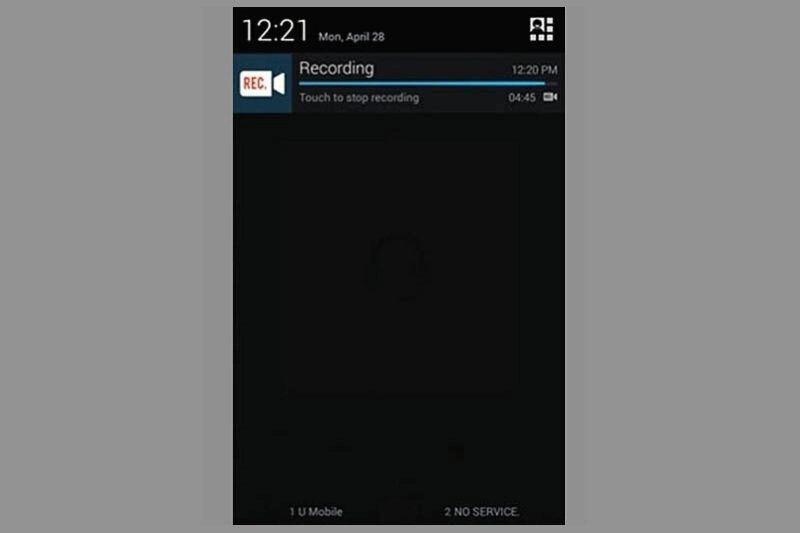
Lưu ý gì khi quay màn hình điện thoại Samsung Galaxy S23, Plus, Ultra?
Dưới đây là một số cân nhắc về cách các ứng dụng quay video trên điện thoại:
- Trình ghi màn hình không thể ghi lại các cuộc gọi điện thoại, VOIP và video hoặc cuộc gọi video.
- Một số ứng dụng có thể chặn ghi màn hình do vấn đề bản quyền.

Một số câu hỏi liên quan đến việc khi quay màn hình Samsung
Công cụ quay màn hình trên điện thoại có thể quay tất cả màn hình không?
Các trình ghi màn hình có sẵn trên thiết bị không thể ghi lại mọi thứ. Cuộc gọi thoại, VOIP hay là video không được ghi lại.
Có những ứng dụng không quay màn hình được thì làm sao?
Hiện nay có rất nhiều ứng dụng không cho phép hoặc chặn quay màn hình do vấn đề bản quyền của họ, chẳng hạn như Netflix hoặc các ứng dụng trình chiếu khác.
Khi quay màn hình Samsung thì máy bị đứng, tắt nguồn phải làm sao?
Nếu máy của bạn bị treo/ tắt trong khi quay màn hình Samsung, đó có thể là lỗi phần mềm hoặc tràn dữ liệu trên thiết bị của bạn. Bạn có thể thử tắt nguồn và khởi động lại thiết bị của mình và đóng các ứng dụng chạy nền không dùng đến, sau đó bắt đầu quay lại màn hình. Nếu bạn đã thử tất cả các cách trên không giải quyết được vấn đề, bạn có thể đem máy đến trung tâm bảo hành của Samsung để kiểm tra, sửa chữa để cập nhật phần mềm.
Trên đây là bài viết hướng dẫn Cách Quay Màn Hình Galaxy S23, Plus, Ultra. Hy vọng bạn sẽ trải nghiệm tuyệt vời sau khi đọc bài viết này!





![Thông Số Kỹ Thuật Vivo Y28s 5G [Cập Nhật Mới Nhất 28/6] Thông Số Kỹ Thuật Vivo Y28s 5G [Cập Nhật Mới Nhất 28/6]](https://thuonggiado.vn/img/120x86/uploads/tin_tuc/thong-so-ky-thuat-vivo-y28s-5g.jpg)
![[Cập Nhật] Realme 12 4G Ra Mắt Với Giá Từ 5.5 Triệu Đồng [Cập Nhật] Realme 12 4G Ra Mắt Với Giá Từ 5.5 Triệu Đồng](https://thuonggiado.vn/img/120x86/uploads/tin_tuc/he-lo-realme-12-4g-ngay-ra-mat-voi-man-hinh-oled-120hz-chip-snapdragon-685.jpg)




